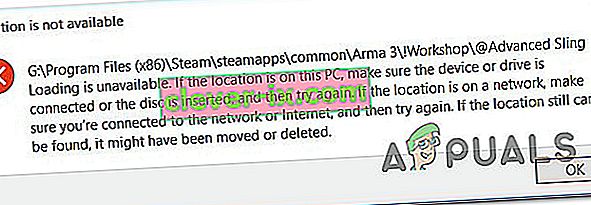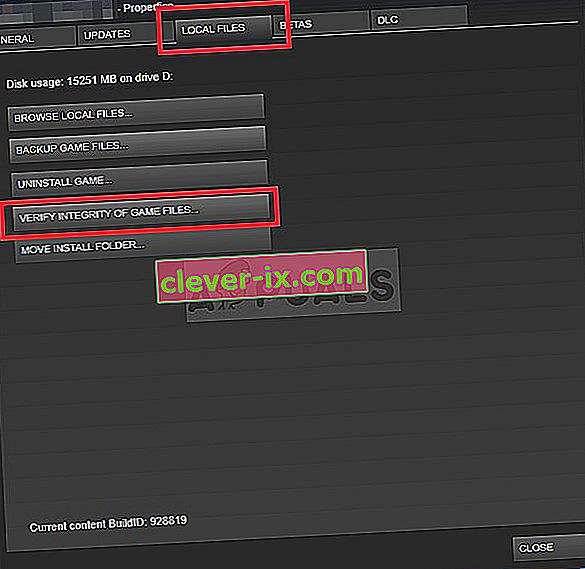Neki korisnici Steama koji pokušavaju preuzeti modove iz Steam's Workshop navodno imaju problema s pretplatom na modove. U većini slučajeva mod se ne registrira za preuzimanje ili se ne pojavljuje u redu za preuzimanje. Za neke korisnike problem se javlja samo s nekoliko modova, dok drugi izvještavaju da se problem događa u onoj mjeri u kojoj ne mogu preuzeti niti koristiti nove modove. Problem nije ekskluzivan za određenu verziju sustava Windows jer se izvještava da se pojavljuje u sustavima Windows 7, Windows 8.1 i Windows 10.

Što uzrokuje da Steam Workshop odbija modove za preuzimanje?
Istražili smo ovaj određeni problem pregledavajući različita korisnička izvješća i strategije popravka koje se obično postavljaju kako bi riješili taj problem. Ispostavilo se da postoji nekoliko različitih krivaca koji bi mogli biti odgovorni za ovaj problem:
- Statusna traka modova pojavljuje se samo u načinu velike slike - iz nekog je razloga Steam promijenio zadano ponašanje, pa će se u najnovijim verzijama ažuriranja modova tiho preuzimati u pozadini, tako da više ne možete pratiti njihov napredak. Ako je ovaj scenarij primjenjiv, možete provjeriti preuzimaju li se modovi prebacivanjem u način velike slike.
- ! Mapa Workshop sadrži oštećene datoteke - Moguće je i da se ovaj problem dogodi jer su neke od mod datoteka koje ste preuzeli oštećene. Ako je ovo široko rasprostranjen problem, Steam će na kraju odbiti preuzeti bilo koji novi mod. U tom slučaju problem možete riješiti brisanjem oštećenih modova i skeniranjem integriteta.
- Predmemorija za preuzimanje sadrži slomljene datoteke - tu je i prilično uobičajena greška koja se može dogoditi u situacijama kada unutar reda za preuzimanje ima puno stavki na čekanju. Kad god se to dogodi, preuzimač će odbiti preuzeti nove stavke. U tom slučaju problem možete riješiti brisanjem predmemorije za preuzimanje.
- Račun je vezan za Steam Beta - kako se ispostavilo, učestalost slučajeva kada se ovaj problem dogodi veća je kod računa koji su uvršteni u Steam Beta. Nekoliko pogođenih korisnika izvijestilo je da su uspjeli riješiti problem isključivanjem svakog beta programa.
- Regija za preuzimanje je predaleko - Ovaj se problem može pojaviti i ako je regija za preuzimanje koja je konfigurirana u postavkama Steama predaleko od stvarne fizičke regije. Ako je ovaj scenarij primjenjiv, problem možete riješiti promjenom regije za preuzimanje u ispravnu zemlju.
- Oštećena instalacija pare - Još jedan scenarij koji će pokrenuti ovaj određeni problem je široko rasprostranjeno pitanje korupcije. U ovom slučaju, jedino održivo rješenje je deinstaliranje trenutne instalacije Steama i ponovno preuzimanje najnovije verzije klijenta sa službene stranice za preuzimanje.
Ako se trenutno mučite s rješavanjem ovog određenog problema, ovaj će vam članak pružiti nekoliko koraka za rješavanje problema koje su drugi korisnici u sličnoj situaciji koristili za rješavanje problema na neodređeno vrijeme. Dolje ćete pronaći zbirku metoda koje su drugi pogođeni korisnici uspješno koristili za rješavanje problema.
Budući da su donji ispravci poredani prema učinkovitosti i ozbiljnosti, savjetujemo vam da ih slijedite redoslijedom u kojem su predstavljeni. Na kraju, jedan od potencijalnih ispravki trebao bi na kraju riješiti problem bez obzira na krivca koji ga pokreće.
1. metoda: Korištenje načina velike slike u Steamu
Neki pogođeni korisnici izvještavaju da je za njih to samo problem sa zaslonom. Ispostavilo se da je također moguće da se modovi zapravo preuzmu nakon što kliknete Pretplati se, ali zadano Steam sučelje neće prikazivati traku napretka načina.
Međutim, ako želite provjeriti preuzimaju li se modovi, možete ući u način velike slike. Testirali smo ovo i čini se da se ponekad traka napretka preuzimanja modova prikazuje samo dok se nalazi u načinu velike slike.
Da biste ušli u način velike slike , kliknite povezanu ikonu u gornjem desnom kutu zaslona.

Kad uđete u način velike slike, provjerite u redu za preuzimanje dokaza da se način preuzima.
Ako ova metoda nije riješila problem, prijeđite na sljedeću donju metodu.
Metoda 2: Brisanje oštećenih modova
Ako se problem susrećete samo s jednom aplikacijom, vjerojatno ćete naići na problem jer su se neke vaše mod datoteke oštetile i pokreću pogrešku. Kad god se to dogodi, Steam će odbiti preuzeti bilo koji novi mod za tu određenu igru dok se problem korupcije ne riješi.
Nekoliko pogođenih korisnika izvijestilo je da su uspjeli riješiti problem pristupanjem skrivenoj igri mape ! Workshop i uklanjanjem svih pokvarenih modova odatle. Nakon toga i prisiljavanja pare da skenira integritet datoteke, većina korisnika izvijestila je da je problem riješen.
Evo kratkog vodiča za brisanje oštećenih modova:
- Provjerite je li odvodnik pare potpuno zatvoren.
- Otvorite Explorer i idite na traku na vrhu zaslona. Zatim kliknite karticu Pogled i provjerite je li potvrđen okvir povezan sa skrivenim stavkama .

- Kad budete mogli vidjeti skrivene stavke, upotrijebite File Explorer za navigaciju do sljedećeg mjesta:
C: \ Program Files (x86) \ Steam \ steamapps \ common \ * Naziv igre * \! Radionica
Napomena : Imajte na umu da je * Ime igre * jednostavno rezervirano mjesto. Zamijenite ga imenom igre s kojom imate problema s modom.
- Kad stignete tamo, dvaput kliknite svaki mod pojedinačno i pogledajte koji pokreće problem "Lokacija nije dostupna" .
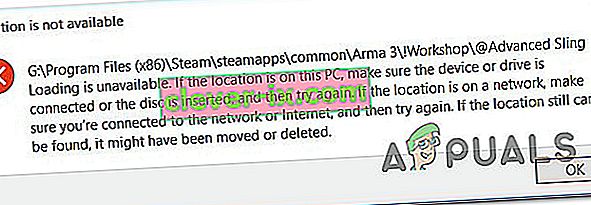
- Ako jedan ili više modova pokreće pogrešku " Lokacija nije dostupna " ili drugu poruku o pogrešci, jasno je da je problem uzrokovan korupcijom. U tom slučaju možete nastaviti brisati svaki pokvareni mod dok ne osigurate da ostavljate samo one zdrave.
- Zatim otvorite Steam i idite na karticu Library . Zatim desnom tipkom miša kliknite igru koja koristi modove i odaberite Svojstva. Zatim idite na karticu Lokalne datoteke i kliknite Potvrdi integritet datoteka datoteka .
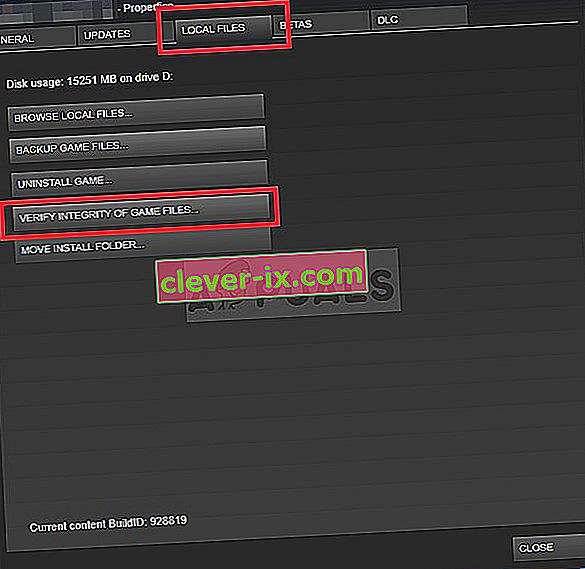
- Nakon završetka postupka, pokušajte preuzeti novi mod i provjerite je li postupak uspješno dovršen.
Ako ova metoda nije riješila problem, prijeđite na sljedeću donju metodu.
3. metoda: Brisanje predmemorije za preuzimanje
Ispostavilo se da se problem može pojaviti i zbog prilično čestih kvarova koji se mogu dogoditi u situacijama kada u redu čekanja za preuzimanje ima puno stavki na čekanju. Moguće je da se downloader pokvario i odbija preuzeti nove stavke.
Nekoliko korisnika koji su se susreli s ovim problemom izvijestili su da su uspjeli riješiti problem brisanjem predmemorije za preuzimanje Steam-a. Evo kratkog vodiča kako to učiniti:
- Otvorite Steam klijent.
- Idite na traku s vrpcom na vrhu zaslona i kliknite Steam. Zatim kliknite Postavke iz novoprijavljenog kontekstnog izbornika.
- Unutar izbornika Postavke odaberite karticu Preuzimanja s okomitog izbornika s lijeve strane.
- Zatim se pomaknite na desno okno i kliknite Clear Download Cache (dno zaslona).
- Kliknite Yes (Da) u odzivu za potvrdu da biste očistili lokalno spremljenu predmemoriju.
- Ponovno se prijavite sa svojim Steam računom i pokušajte preuzeti način koji je prethodno propao.

Ako problem i dalje nije riješen, prijeđite na sljedeću metodu u nastavku.
4. metoda: Isključivanje Steam Beta-e
Kao što je nekoliko korisnika izvijestilo, do ovog posebnog problema može doći i ako ste aktivni sudionik Steam Beta-e. Ne postoji službeno objašnjenje zašto je ovo popravak učinkovit, ali neki su korisnici izvijestili da su uspjeli riješiti problem isključenjem beta verzije Steam i ponovnom pretplatom na modele koji se ne preuzimaju.
Evo kratkog vodiča kako to učiniti:
- Otvorite svoj Steam klijent, otvorite traku na vrhu zaslona i kliknite Steam. Zatim na kontekstnom izborniku kliknite Postavke .
- Unutar izbornika Postavke odaberite Račun s okomitog izbornika s lijeve strane. Zatim prijeđite na desno okno i kliknite gumb Promijeni u odjeljku Beta sudjelovanje .
- Zatim upotrijebite padajući izbornik pod Beta sudjelovanjem da biste status promijenili u Ništa - Isključite sve beta programe .
- Ponovo pokrenite steam i počnite se pretplaćivati na modele koje prethodno odbijamo preuzeti i provjerite je li problem riješen.

Ako i dalje imate problema s ponovnim preuzimanjem nekih modova na Steamu, prijeđite na sljedeću metodu u nastavku.
5. metoda: Promjena regije za preuzimanje
Još jedno moguće rješenje ovog određenog problema je regija za preuzimanje koja je daleko od stvarne regije IP-a. To bi moglo zbuniti vaš Steam u blokiranju preuzimanja novih modova. Nekoliko pogođenih korisnika izvijestilo je da su uspjeli riješiti problem promjenom regije za preuzimanje u vlastitu zemlju ili zemlju koja je blizu fizičkog mjesta računala.
Evo kratkog vodiča kako to učiniti:
- Otvorite Steam klijent i kliknite Steam na traci na vrhu zaslona. Zatim iz kontekstnog izbornika kliknite Postavke.
- Unutar izbornika Postavke odaberite Preuzimanja s okomitog izbornika s desne strane. Zatim prijeđite na desno okno i promijenite regiju za preuzimanje u odgovarajuću zemlju pomoću padajućeg izbornika u nastavku.
- Kliknite U redu da biste spremili promjene, a zatim pokušajte ponovo preuzeti modove pri sljedećem pokretanju aplikacije.

Ako problem i dalje nije riješen, prijeđite na sljedeću metodu u nastavku.
6. metoda: Ponovna instalacija pare
Neki korisnici koji se povremeno susreću s ovom poteškoćom izvijestili su da su problem uspjeli riješiti samo ponovnom instalacijom pare i svih igara pod Steamom. Čini se da nagađanja korisnika upućuju na nešto što se lokalno korumpira, ali zasad nema konačnih dokaza o tome što točno na kraju pukne.
Međutim, u većini slučajeva poznato je da se problem vraća nakon nekog vremena. Evo kratkog vodiča o ponovnoj instalaciji Steama i svih instaliranih igara putem Steama:
- Pritisnite Windows tipku + R da biste otvorili dijaloški okvir Pokreni . Zatim upišite "appwiz.cpl" i pritisnite Enter da biste otvorili prozor Programi i značajke .
- Unutar zaslona Programi i značajke pomaknite se prema popisu aplikacija i pronađite Steam.
- Kad vidite Steam klijent, kliknite ga desnom tipkom miša i odaberite Deinstaliraj. Ako vas to zatraži UAC (kontrola korisničkog računa) , kliknite Da da biste dodijelili administrativne privilegije.
- Kada zatražite deinstalaciju, kliknite Uninstall da biste potvrdili, a zatim pričekajte da se postupak dovrši.
- Nakon što se Steam klijent deinstalira, ponovo pokrenite svoj stroj.
- Kad se završi sljedeći redoslijed pokretanja, posjetite ovu vezu (ovdje) i preuzmite najnoviji Steam klijent klikom na Instaliraj Steam . Zatim slijedite upute na zaslonu za ponovnu instalaciju klijenta.
- Jednom kada je Steam klijent instaliran, otvorite ga i ponovo instalirajte svaku igru.
- Otvorite Radionicu i provjerite jeste li u mogućnosti preuzeti i instalirati modove.

Ako se problem i dalje javlja, prijeđite na sljedeću metodu u nastavku.